Как использовать кинематографический режим на iPhone 13 (Mini, Pro или Pro Max)
Как любитель кинематографии, я всегда хотел записывать кинематографические видео со своего iPhone. Благодаря новому кинематографическому режиму на iPhone 13 серии, теперь я могу записывать отполированные до голливудского уровня видео, как в фильмах. Давайте узнаем больше о кинематографическом режиме iPhone 13.
Для разработки Cinematic Mode для серии iPhone 13 компания Apple изучила искусство кинематографии и разработала этот режим для создателей. Он позволяет пользователям автоматически добавлять эффект глубины резкости и динамические переходы фокуса для создания наилучшего кинематографического кадра с iPhone 13.
Когда вы начинаете снимать в кинематографическом режиме, ваш iPhone 13 может поддерживать Dolby Vision HDR. Эта функция также может отслеживать движущегося человека в кадре. Поэтому, когда кто-то попадает в кадр, фокус автоматически переключается на него. Самое лучшее, что вы можете изменить фокус или настроить боке после записи кинематографического видео с iPhone 13.
У вас нет высококачественной камеры? Теперь ваш iPhone 13 станет вашей лучшей камерой с кинематографическим режимом для создания контента, похожего на кино. Давайте посмотрим, как это сделать.
Как использовать кинематографический режим на iPhone 13 серии
Какой iPhone 13 поддерживает кинематографический режим?
Режим Cinematic доступен во всех четырех моделях iPhone 13: iPhone 13, iPhone 13 Mini, iPhone 13 Pro и iPhone 13 Pro Max.
Как использовать кинематографический режим на iPhone 13
- Открыть Камера на вашем устройстве iPhone 13.
- Выбирать 'Кинематографический режим' с левой стороны.
- Теперь нажмите Записывать кнопка.
- После нажатия кнопки «Запись» ваш iPhone автоматически обнаружит человека, объект и сфокусируется на них, одновременно смягчая фон.
- Вы также можете изменять фокус пальцем во время записи в кинематографическом режиме. Основной фокус будет отображаться желтым квадратом, а второй объект — белым квадратом.
- Когда в кадре появляется новое лицо, создается непревзойденный кинематографический эффект, как в кино.
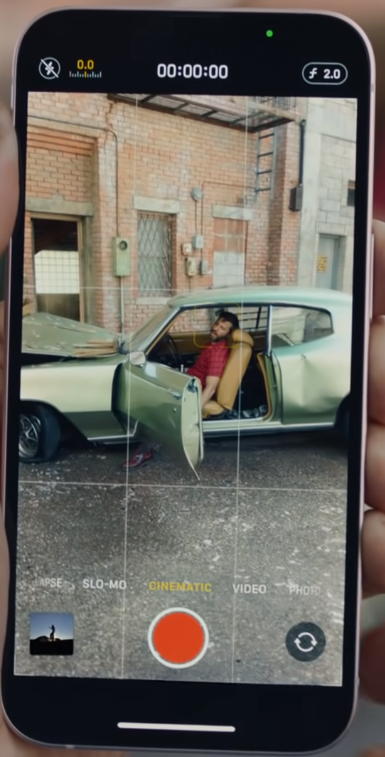
Как изменить фокус после записи в кинематографическом режиме на iPhone
Если вы хотите изменить эффект глубины или фокус после записи видео в кинематографическом режиме, вы можете сделать это легко.
- Открой Фото приложение.
- Выберите видео.
- Нажмите на Редактировать вариант.
- А затем используйте свой коснитесь пальцем, чтобы изменить фокус.
- Когда закончите, нажмите на Сделанный.
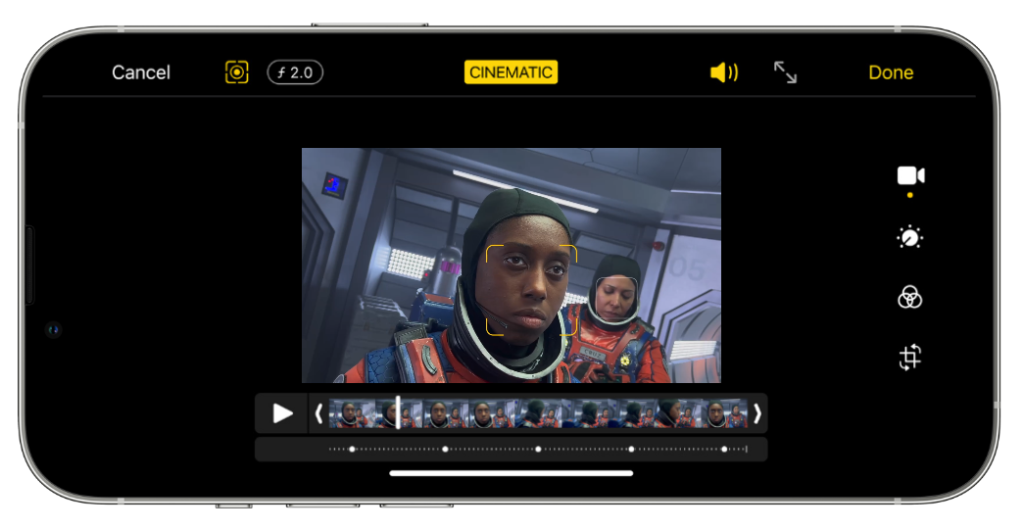
Ваше здоровье!
Могу ли я записывать кинематографическое видео в формате 4K с iPhone 13?
Поскольку новый кинематографический режим записывает видео с малой глубиной резкости с разрешением 1080p и частотой 30 кадров в секунду, этот режим не поддерживает запись в формате 4K.
Apple называет это «Голливудом в кармане». Вы так же считаете?
Чтобы эта функция работала, Apple обучила Neural Engine работать как эксперт. Кроме того, новый A15 Bionic — это мощный чип, который возглавит эту функцию.
Режим Cinematic Mode в iPhone 13 — лучшее решение для создателей локального контента. Что вы думаете об этой функции как кинематографист? Как вы думаете, станет ли она следующим большим событием в новой серии iPhone 13? Пожалуйста, поделитесь своим мнением в поле для комментариев.




